- Created by CargoSoft, last modified on Apr 11, 2022
Monitur ... bezeichnet die Reklamation oder Abschreibung von Mängeln, Beschädigungen oder das Fehlen von Frachtgut oder diese auch selber. Der Begriff kommt von lat. monere = ermahnen. (Aus: Dorit Oelfke: Speditionsbetriebslehre und Logistik) |
|---|
In CargoSoft wird die Monitur, die der Tally bei Ladungsankunft feststellt, über das BHT-System empfangen. Sie muss im Programm erledigt werden → Moniturerledigung – und als Erledigung (MEA Monitur erledigt) an das BHT-System übermittelt werden. Ohne die Erledigung erteilt die dbh keine BHT-Referenz.
Monituren erhalten Sie direkt als Message in Ihrem CargoSoft-Programm.
Die Messages werden auf der Sidebar links am Fensterrand angezeigt.
Die Sidebar wird über den blauen Textmarker in der Iconleiste aktiviert/deaktiviert.
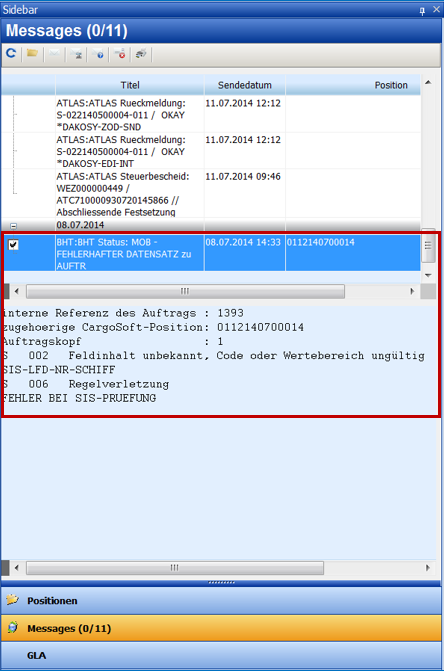
Moniturerledigung
Fehlermeldungen dürfen bei der DBH nicht ignoriert werden! Die Moniturerledigung befindet sich im Reiter Seefracht → Moniturerledigung (BHT).
Durch das Aufrufen des Programms öffnet sich zunächst die CargoSoft Suchfunktion.
Haben Sie auf einem Auftrag eine Monitur erhalten, beheben Sie diese (meistens) über die Interne Referenz.
So ist die Suchmaske der Moniturerledigung auf das Feld Interne Referenz ausgerichtet.
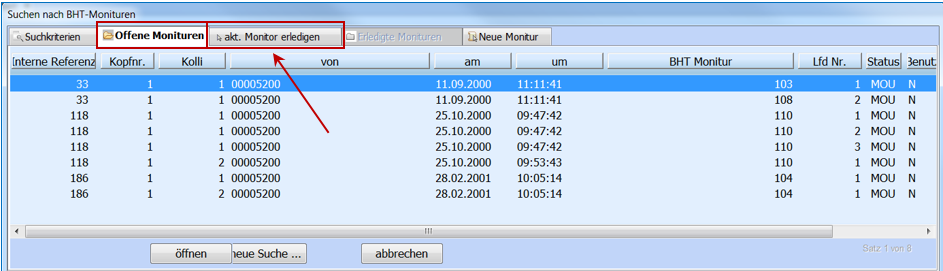
Die offenen Monituren werden auf einem Reiter als Liste angezeigt.
Um einzelne Monituren mit Details anzusehen, aktivieren Sie die Zeile mit der gewünschten Monitur und wechseln auf den Reiter akt. Monitur erledigen.
→ Hier steht der Status auf MOU (Monitur).
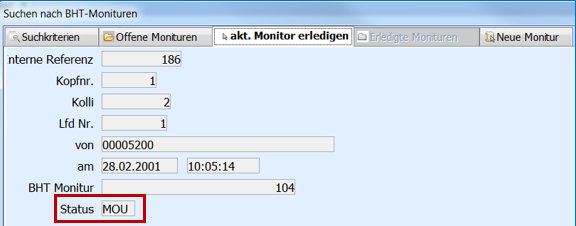
ACHTUNG:
Sie müssen jetzt auf die Bearbeitungsreihenfolge achten. Obwohl hier der Button MEA senden aktiv ist, darf noch nicht gesendet werden.
Sie müssen zunächst in den BHT-Antrag auf der Position wechseln und dort die beanstandeten Differenzen berichtigen.
Der Auftrag muss dann erneut an die dbh übertragen werden.
Wenn dann der Status des Auftrags von MOU (Monitur) auf AUB (Auftrag geprüft und ok) geändert ist, kann die Monitur erledigt werden.
Das wird im Seefrachtmenü → Moniturerledigung (BHT) → akt. Monitur erledigt.
Wechseln Sie zunächst auf den Reiter Offene Monituren zurück und öffnen über den Öffnen-Button Ihren zu bearbeitenden Auftrag.
Führen Sie dort die notwendigen Änderungen durch und senden hieraus die Änderung an die dbh.
Moniturarten
| 102 | Beschädigungen der Ware |
| 103 | Abw. Verpackungscode |
| 104 | Abw. Warenart-Code |
| 105 | Abw. USP-Code |
| 106 | Gewichtsabweichung |
| 107 | MEHRLFG-GLEICH-MAERK |
| 108 | Minderlieferung |
| 110 | Maerkdifferenz |
| 111 | Gefahrgut |
| 199 | Moniturwiederholung |
| 502 | Beschädigungen der Ware |
| 503 | Verpackung |
| 504 | Warenart |
| 507 | Over |
| 508 | Short |
| 510 | Maerkdifferenz |
| 513 | Abschreibungen |
| 514 | UEBERZAEHL-GEF-GUT |
Erledigte Monitur senden (MEA)
Sie rufen in den BHT-Monituren Ihre zu bearbeitende Monitur auf und wechseln auf den Reiter akt. Monitur erledigen.
Mit dem Button MEA senden bestätigen Sie, dass Sie die Monitur beseitigt haben und auf dem Auftrag einen AUB (Auftrag geprüft und ok) erhalten haben.
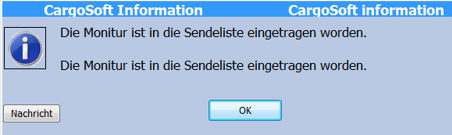
Wird dieser Weg nicht eingehalten, bekommen Sie eine Message mit einer Fehlermeldung (GEA vor MEA).
Auftragsdaten ändern
Bei Änderungen eines BHT-Auftrages sind die Stati jeden Auftrags zu beachten.
| Aufträge können nur bei bestimmten Stati geändert werden: |
|---|
|
Falls andere Stati angezeigt werden, muss der Schuppen den Auftrag auf Status ZUU setzen.
Ausnahme kann der Status MOU sein.
Es ist unbedingt die Reihenfolge der Aufträge einzuhalten. Es ist nicht möglich einen Folgeauftrag, der bereits gesendet wurde, zu überspringen und einen vorherigen Auftrag abzuändern.
In diesem Fall muss der letzte Auftrag storniert werden, um den Erstauftag nochmals zu senden.
Danach muss ein weiterer Folgeauftrag angelegt werden.
Für Änderungen muss ein Auftrag - unter Berücksichtigung des Status - nur erneut gesendet werden.
Erstaufträge können auf derselben Position nach einem Storno nur erneut gesendet werden, wenn ein Eintrag auf der Datenbank durch Cargosoft erfolgt.
→ Dazu melden Sie sich bitte im HelpDesk.
Es ist möglich in Cargosoft einen BHT-Antrag und ggfs. einen Dakosy-Antrag auf einer Position zu erfassen.
Hierzu müssen aber die vorgeschriebenen Abhängigkeiten der jeweiligen Übertragung beachtet bzw. geändert werden.
Es ist möglich, dass auf einer Referenz mehrere Monituren existieren.
Dann muss für jede offene Monitur der MEA gesendet werden, nachdem die Korrektur im Auftrag mit Bestätigung der dbh erfolgt ist.
| Auftragsdaten geändert (GEA) vor Monitur erledigt (MEA). |
|---|
Erledigte Monituren
Erledigte Monituren werden erst nach der Bestätigung durch die dbh angezeigt.
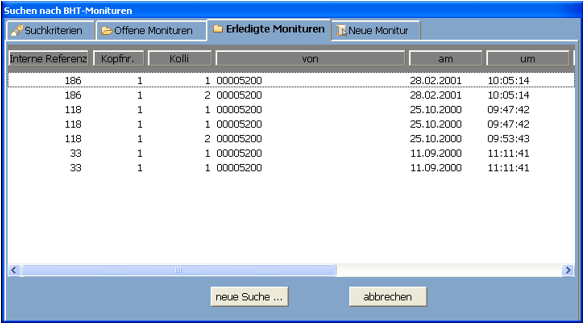
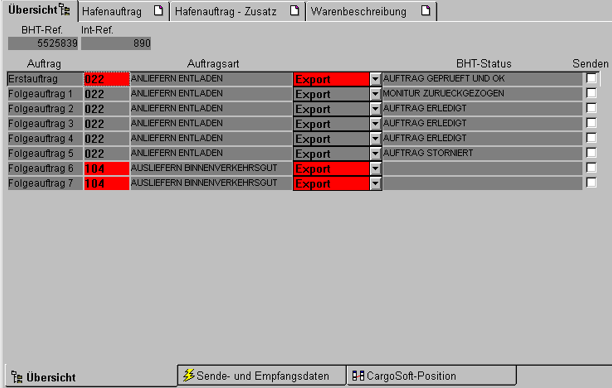
Neue Monitur senden
Weiterhin können Sie neue Beanstandungen weitergeben.
Wählen Sie hierfür den Reiter Neue Monitur.
Nach Angabe der Monitur – hier steht Ihnen die CargoSoft Suchfunktion zur Verfügung – und der internen Referenz und/oder weiterer Daten werden Ihre Daten über den Senden-Button zur Übermittlung aktiviert.
| Inhalt |
|---|
|
| Seiten zu diesem Thema |